Как отключить рекламу в вк на компьютере или телефоне
Содержание:
- Как отключить рекламу в приложении ВКонтакте на Android
- Способы отключения рекламы во ВКонтакте
- Почему появляется реклама на андроиде
- Используем Adblock Plus
- Как заблокировать рекламу на ПК и телефоне: обзор блокировщиков
- Как убрать рекламу Вконтакте: способы
- Как отключить рекламу в ВК Андроид? – Компьютеры, электроника, интернет
- Рейтинг лучших программ-блокировщиков
- Что такое меню отладки приложений
- Что можно настроить
- Заключение
Как отключить рекламу в приложении ВКонтакте на Android
Чтобы отключить рекламу в приложении ВКонтакте для Android нужно внести правки через диагностическое меню. Для этого потребуется сделать следующее:
Запустить приложение ВКонтакте на телефоне или планшете под управлением Android и зайти в «Настройки», а далее выбрать пункт «О программе»;
После этого откроется всплывающее окно, в котором будет написана текущая версия приложения, сборка и изображен логотип ВКонтакте в виде собаки на разноцветном фоне. На этот логотип нужно трижды нажать пальцем, после чего выбрать пункт «ОК»
В этот момент ничего не произойдет, но это важное действие, без которого в системное меню попасть не удастся;
Далее заходим в обычный «Телефон», где можно набрать номер. Если используется планшет, предварительно потребуется загрузить из Play Market любую программу для набора номера, поскольку по умолчанию на планшетах она не устанавливается;
После этого в «звонилке» вводим следующую комбинацию цифр: *#*#856682583#*#*
После ввода последней звездочки автоматически должно перейти в меню отладки приложения ВКонтакте. Если этого не произошло, то проверьте еще раз правильность ввода цифр и символов, после чего нажмите на кнопку набора номера;
Оказавшись в меню отладки приложения ВКонтакте на Android, можно увидеть различные опции, которые через него можно настроить. Нас интересует отключение рекламы в программе ВКонтакте, для этого нужно пролистать отладочное меню в самый низ и поставить галочку в соответствующем пункте.
Обратите внимание: Рядом с опцией по отключению рекламы в приложении ВКонтакте имеется вариант с переходом в «Режим невидимки». Если активировать данную настройку, можно будет пользоваться ВКонтакте, и другие пользователи будут считать, что вы находитесь вне сети
Установив все необходимые настройки в меню отладки приложения ВКонтакте, можно выходить на основной рабочий стол и продолжать работать с телефоном в стандартном режиме. С этого момента в ленте новостей приложения ВКонтакте не будет появляться реклама.
Способы отключения рекламы во ВКонтакте
Реклама может быть разной, и в зависимости от ее размещения на сайте, нужно применять разный подход. Дальше по тексту будут разобраны основные способы удаления объявления в социальной сети.
Отключение расширений
Зачастую пользователи начинают жаловаться на рекламу в ВК после попадания в систему вирусов. Они появляются в следствии загрузки вирусного программного обеспечения с ненадежного сайта. В числе возможных вирусов могут попасться и расширения для браузера. Следовательно, после инсталляции такого зловредного ПО на многих сайтах в Сети появятся лишние объявления.
Лучше всего обходить стороной незнакомые сайты, но если вышеописанная ситуация уже случилась, тогда нужно срочно избавляться от проблемы. К счастью делается это довольно просто:
- Запустите браузер в котором наблюдаются проблемы.
- Через меню перейдите на страницу расширений.
- Отключите, а затем удалите все подозрительные плагины.
После выполнения этих трех простых шагов реклама с сайта ВКонтакте должна пропасть. Если этого не случилось, тогда переходите к следующему способу.
С помощью программы AdBlock
Расширения бывают разными. В то время как одни добавляют рекламу на сайты, другие ее удаляют. И сейчас пойдет речь о втором типе плагинов.
Если вы хотите, чтобы баннеры блокировались автоматически, лучшим вариантом будет установка расширения AdBlock. Оно поможет избавиться не только от всех баннеров во ВКонтакте, но и на других интернет-ресурсах. Скачать расширение можно с официального сайта бесплатно. Достаточно нажать по зеленой кнопке и в появившемся окне подтвердить установку.
Программы для блокирования
На самом деле в интернете можно найти множество другого программного обеспечения, главной задачей которого является отключение рекламы в социальной сети ВКонтакте и не только. Например, отлично работают следующие приложения:
- AdMuncher
- Adguard
- AdwCleaner
- UBlock
Это далеко не полный список таких программ. Все они имеют как положительные стороны, так и отрицательные. Многие пользователи рекомендуют устанавливать ранее упомянутый AdBlock. Главным его преимуществом является бесплатный способ распространения. Также можно выделить приложение AdMuncher. До недавних пор разработчики использовали платную лицензию, однако теперь скачать ПО может каждый желающий абсолютно бесплатно.
Отключение на компьютере
Мы разобрались, что избавиться от назойливой рекламы можно двумя способами: установкой специальной программы или удалением вирусного расширения. Что касается первого метода, то с ним все просто – достаточно лишь скачать установочный файл и запустить его. А вот отключение вредоносного плагина требует некоторых знаний от пользователя.
Google Chrome
Для удаления вредных расширений в Google Chrome необходимо сделать следующие действия:
- Войдите в меню.
- Выберите «Дополнительные инструменты».
- Перейдите в раздел «Расширения».
- Вы сразу увидите все расширения для данного браузера. Отключите пункты по одному.
- Обновите сайт, чтобы проверить, пропала ли проблема.
- Так делайте до тех пор, пока не исчезнут все лишние баннеры на сайте ВКонтакте.
Mozilla Firefox
Для браузера Mozilla Firefox инструкция практически такая же. Вам нужно открыть меню, нажать по пункту «Дополнения», а после перейти в раздел «Расширения». Там и будет находиться зловредный плагин, который нужно отключить.
Opera
В Opera точно так же необходимо в меню найти раздел «Расширения» и перейти в него, после чего отключить вирусный плагин.
Отключение на телефоне
В мобильных телефонах, как и на компьютерах, может быть навязчивая реклама. Чтобы быстро от нее избавится, вам сначала нужно установить приложение Secret Codes. Его вы можете найти в Google Play. В нем нужно найти специальный сервис-код. Именно благодаря ему можно отключать ненужные баннеры на большинстве сайтов и в большинстве приложений.
После этого в самом низу нужно поставить галочку напротив строки «Отключить рекламу». Как только вы это сделаете навязчивая реклама во ВКонтакте и не только исчезнет. Если у вас с первого раза не получилось этого сделать, тогда зайдите в режим отладки, в настройках найдите пункт «О программе» и несколько раз нажмите на собачку. После чего повторите все действия снова.
Почему появляется реклама на андроиде
В случае с бесплатными приложениями, которые скачиваются в Play Market, можно не беспокоиться — это стандартный способ монетизации своего труда разработчиками. За каждый тап по рекламе они получают определенное денежное вознаграждение. Также реклама иногда бывает встроенной в браузер и практически все элементы интерфейса, если программа на них влияет.

Пора научиться бороться с контентом, который не нужен
Конкретный способ борьбы зависит не только от типа приложения, но и порой от самого смартфона. Вот несколько примеров причин, из-за которых на телефоне может быть реклама:
- вирус. Зловредный код провоцирует появление рекламных баннеров или окон. Чтобы убрать это, понадобится удаление файла, ставшего источником заражения. Обычно с этим хорошо справляются антивирусы;
- часть приложения по задумке разработчиков. Здесь не нужны комментарии, многие приложения часто есть в двух вариантах: платном и бесплатном. Во втором случае присутствует реклама, причем она может иметь как и не самые заметные вставки, так и агрессивные баннеры, все зависит от жадности разработчика;
- сайты, продающие рекламодателям свою площадку. Это популярный способ заработка, предоставление определенной части сайта под различные баннеры, причем нередко сомнительные.

Если надоели всплывающие баннеры, их нужно заблокировать
Обратите внимание! Нужно внимательно следить за всеми разрешениями для приложений. Далеко не всегда многим из них требуется доступ к камере, главному экрану и настройкам смартфона
Даже если отказать им в доступе, они смогут продолжить работу. Стоит помнить и о приложениях, способных украсть личные данные.
Используем Adblock Plus
Я прекрасно понимаю, что реклама – это двигатель торговли, и таким образом некоторые компании зарабатывают на пользователях. Но когда это переходит за все мыслимые рамки, то хочется поскорее избавиться от назойливых объявлений. Одно дело, когда разработчики предлагают приобрести лицензию на игру/программу для устранения рекламы, и совсем другое – когда на Андроиде постоянно выскакивает реклама.
Переходим к практической части.
Уверен, многие из Вас наслышаны об этом инструменте, который активно используется в настольных браузерах в виде одноименного расширения. Оно позволяет блокировать рекламные материалы на всех (или выбранных) страницах. Это значительно ускоряет загрузку сайтов, снижает энергопотребление и потребление ресурсов, что актуально для ноутбуков, смартфонов, планшетов.
Всё перечисленное характерно и для Android версии AdBlock. Нужно скачать приложение АдБлок.
Обратите внимание, что есть версии не только под Android, но и другие существующие операционные системы. Как убрать всплывающую рекламу на Андроиде в приложениях?
Как убрать всплывающую рекламу на Андроиде в приложениях?
Обратите внимание, что AdBlock может работать даже без рут прав. Но если корневой сертификат установлен, то при первом запуске софта Вас попросят предоставить root-права для АдБлок
В обратном случае потребуется некоторая первоначальная настройка -запускаем «блокировщик» и в расширенных настройках активируем фильтрацию, автозапуск:
- Если отобразится уведомление о невозможности внесения изменений в параметры proxy, следует тапнуть по «Настройке» и перейти к опциям WIFI;
- Когда отобразится перечень доступных беспроводных сетей, найдите свою и удерживайте палец на ней пока не появится меню. В нем следует выбрать «Изменить» и в следующем окне активировать переключатель для ручного ввода данных:
Следует прописать имя соединения – «localhost», порт – 2021. После сохранения изменений Адблок заработает полноценно. Но если нужно будет отключить его, то снова возвращаемся к параметрам сети и выбираем опции «По умолчанию».
Для дополнительной защиты можно установить соответствующее расширение в мобильном браузере Firefox (если используете именно его). Оно будет работать только в обозревателе, скрывая всю рекламу просматриваемых на сайтах. Нужно понимать, что в других приложениях это не сработает. Неплохим решением является и Opera, в настройках которой можно активировать блокировку.
Автор рекомендует:
- Как быстро настроить видеокарту из Windows 10
- Как проверить баланс на Мегафоне
- Как отключить обновления на Виндовс 7 и удалить установленные
- Как на Youtube com activate ввести код с телевизора?
- Как увеличить громкость на Андроиде через инженерное меню
Как заблокировать рекламу на ПК и телефоне: обзор блокировщиков
Простой способ избавиться от рекламы в ВК — использовать специальные приложения, которые устанавливаются на ПК или телефон для блокирования рекламной информации. Рассмотрим несколько вариантов.
AdBlock Plus
Программа AdBlock Plus — удобный блокировщик, позволяющий выключить рекламу в ВК и тем самым защитить пользователя от раздражающих факторов. Это бесплатное приложение, которое подходит для разных браузеров и отдельно выпускается для мобильных устройств. ПО успешно справляется с рекламным видео, выскакивающими окнами, мигающими баннерами и т. д.
Рассмотрим, как убрать рекламу на странице в ВК для разных браузеров. Выделим основные веб-проводники:
- Фаерфокс. Жмите на три полоски справа вверху. В выпавшем перечне выберите пункт Дополнения, а после этого Найти больше дополнений. В поисковой строке введите название AdBlock Plus и добавьте его в браузер. Справа в углу появляется красный символ с буквами ABP. После этого обновите страницу и посмотрите, удалось отключить рекламные объявления в ВК или нет. Если они никуда не делись, войдите в настройки расширения, а там в открывшейся вкладке поставьте отметку возле пункта Включить допустимую рекламу. Теперь еще раз обновите ВК. Если все сделано правильно, вам удастся отключить рекламу. В этом случае пропадают окна с предложениями покупки, баннеры и рекомендации о присоединении.
Можете посмотреть видео инструкцию:
В остальных браузерах отключить рекламу в ВК можно по такому же принципу. Это касается Яндекс Браузера, IE или Оперы. После входа в меню перейдите в раздел расширений, найдите и установите AdBlock Plus. Далее измените настройки и обновите страницу ВК, чтобы окончательно выключить лишние объявления.
Если необходимо отключить рекламу в ВК Андроид, установите приложение на телефон и внесите необходимые настройки. Приложение доступно для бесплатного скачивания в магазине Гугл Плей.
AdGuard
Чтобы отключить рекламу ВК, Одноклассниках или других соцсетях, используется плагин AdGuard Антибаннер. Установите его по принципу, который рассмотрен выше.
По заявлению разработчиков, ПО выполняет следующую работу:
- блокирует всю рекламу (баннеры, видео, текстовые объявления);
- ускоряет загрузку страниц;
- экономит траффик;
- блокирует негативное действие программ-шпионов;
- защищает личные сведения;
- исключает вход на вредоносные сайты.
В отличие от рассмотренного выше софта AdGuard потребляет меньше памяти, что является большим плюсом для ПК и телефонов с небольшим объемом ОЗУ. Софт работает во всех браузерах и имеет приложение для смартфонов.
Почему блокировщик не помогает
Бывают ситуации, когда отключить рекламу в ВК с помощью рассмотренных выше блокировщиков не удается. Выделим основные причины:
- реклама вшита в сам код (об этом упоминалось выше);
- на ПК установлено дополнение, которое распространяет ролики;
- действие вируса.
В первом случае ничего сделать не получится. Что касается второй причины, необходимо отключить все дополнения, а после этого включать их поочередно. Такой подход позволят вычислить проблемное расширение. Если эти меры не дали результата, запустите антивирусную программу, к примеру, Аваст, Касперский или любую другую. Главное, чтобы антивирус провел полное сканирование и желательно в процессе загрузки. После очистки проблема должна исчезнуть.
Как убрать рекламу Вконтакте: способы
Существует много способов избавиться от рекламы и мы вам о них расскажем. Возможно, есть и другие, но мы поговорим о самых простых и доступных для каждого пользователя.
Способ 1. Смена языка
Самый первый способ, которым можно воспользоваться, находясь в самой социальной сети. Так, для устранения рекламы нужно просто поменять язык.
Сделать это просто. Сначала опустите страницу в самый низ. Лучше выбрать главную или еще какую-нибудь, где мало информации, чтобы не пришлось листать долго.
Найдите кнопку «Язык» и кликните по ней. После этого выберите «Other Language».
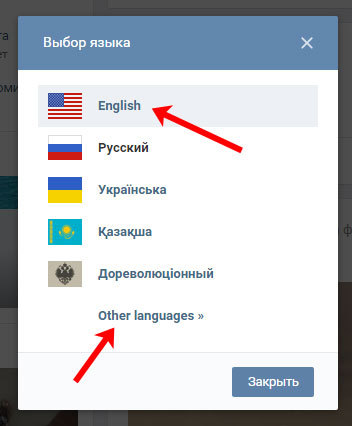
Другие языки
Вам откроется окошко, где можно будет поменять язык на советский или дореволюционный.
Это такая «фишка», придуманная разработчиками, ведь, как мы знаем, что в СССР, что в дореволюционной России рекламы не было. Однако, этот способ имеет существенный недостаток — при выборе одного из этих языков, меню полностью изменится. Конечно, кнопки останутся на тех же местах, но способ будет удобен не для всех. Так что можно воспользоваться одним из других способов.
Способ 2. Отключите рекламу
Нередко, когда мы устанавливаем программы из сомнительных источников, дополнительно загружаются всякие рекламные модули. Таким образом, браузер начинает просто «трещать» от обилия рекламы, которая, конечно, очень сильно мешает. Бесспорно, было бы идеально посоветовать скачивать программы с непонятных сайтов, но если вы все же «подцепили» рекламу, то надо избавляться от проблемы. Для этого в настройках мы находим расширения и удаляем все лишние.
Независимо от браузера, нужный раздел находится в настройках и называется «Расширения».
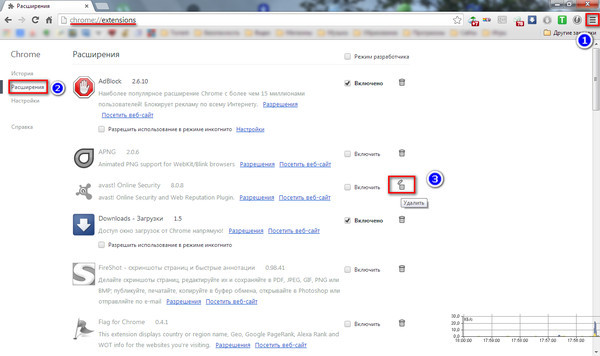
Удалить расширение
Не стоит торопиться удалять сразу все. Для начала просто отключайте по очереди каждое. Как только реклама исчезнет, то можно удалять вредное расширение. И обязательно проверьте компьютер на вирусы, так как они могут заново устанавливать его.
Способ 3. Установите блокировщик рекламы
Установка AdBlock является надежным вариантом, позволяющим убрать рекламу не только Вконтакте, но и на других сайтах
Важно отметить, что утилита абсолютно бесплатная и скачать ее можно на официальном сайте. Установка крайне простая и с ней справится любой новичок

AdBlock
Просто откройте сайт и кликните на кнопку установки. Дальше согласитесь на установку и на этом от вас больше ничего не требуется.
Теперь откройте Вконтакте и проверьте, пропала ли реклама. Если она никуда не исчезнет, то перезапустите браузер.
Существует и множество других программ, которые способны заблокировать лишнюю рекламу. К примеру Ad Muncher, Adguard, AdwCleaner и так далее. Каждая из них по своему хороша, но есть у них и недостатки. Обычно AdBlock решает все проблемы, но при желании можно воспользоваться и другими.
Как отключить рекламу в ВК Андроид? – Компьютеры, электроника, интернет
Чтобы отключить рекламу в приложении ВКонтакте для Android нужно внести правки через диагностическое меню. Для этого потребуется сделать следующее: Запустить приложение ВКонтакте на телефоне или планшете под управлением Android и зайти в «Настройки», а далее выбрать пункт «О программе»; После этого откроется всплывающее окно, в котором будет написана текущая версия приложения, сборка и изображен логотип ВКонтакте в виде собаки на разноцветном фоне. На этот логотип нужно трижды нажать пальцем, после чего выбрать пункт «ОК»
В этот момент ничего не произойдет, но это важное действие, без которого в системное меню попасть не удастся; Далее заходим в обычный «Телефон», где можно набрать номер. Если используется планшет, предварительно потребуется загрузить из Play Market любую программу для набора номера, поскольку по умолчанию на планшетах она не устанавливается; После этого в «звонилке» вводим следующую комбинацию цифр: *#*#856682583#*#*
После ввода последней звездочки автоматически должно перейти в меню отладки приложения ВКонтакте. Если этого не произошло, то проверьте еще раз правильность ввода цифр и символов, после чего нажмите на кнопку набора номера; Оказавшись в меню отладки приложения ВКонтакте на Android, можно увидеть различные опции, которые через него можно настроить. Нас интересует отключение рекламы в программе ВКонтакте, для этого нужно пролистать отладочное меню в самый низ и поставить галочку в соответствующем пункте
Обратите внимание: Рядом с опцией по отключению рекламы в приложении ВКонтакте имеется вариант с переходом в «Режим невидимки». Если активировать данную настройку, можно будет пользоваться ВКонтакте, и другие пользователи будут считать, что вы находитесь вне сети
Установив все необходимые настройки в меню отладки приложения ВКонтакте, можно выходить на основной рабочий стол и продолжать работать с телефоном в стандартном режиме. С этого момента в ленте новостей приложения ВКонтакте не будет появляться реклама.
Как убрать рекламу в музыке ВК.
Итак, если вы не знаете, как в ВК убрать рекламу в аудио – то рассмотрим самый простой, доступный и эффективный метод. Речь идет об установке плагина-блокировщика, самым популярным из которых является Adblock Plus. Это расширение бесплатно и подходит для любого браузера.
Adblock хорош тем, что блокирует основную часть рекламного контента на всех сайтах, и на данный момент хорошо работает с рекламными треками в ВК. Но устанавливая этот плагин нужно учесть несколько нюансов:
- по умолчанию блокировщик активен на всех открываемых сайтах;
- вместе с рекламой сайты часто закрывают доступ и к основному контенту, требуя отключить блокировку их рекламы.
Пока разработчики ВК не придумали, как обойти плагины-блокировщики, не стоит искать более сложных путей борьбы с рекламой. Устанавливайте или активируйте те расширения, которым вы доверяете, и продолжайте пользоваться любимым разделом.
Рейтинг лучших программ-блокировщиков
Защититься от нежелательной рекламы можно с помощью специальных программ, предназначенных для ее отключения. Многие из них работают при наличии рут-прав, которые можно получить при установке специального приложения. У гаджетов с официальной прошивкой они изначально отсутствуют и устанавливаются вручную. В другом случае необходима проверка наличия с помощью утилит CPU-Z и Root Checker.
.png)
Если проверка установила присутствие прав суперпользователя, можно приступать к выбору программы-блокиратора. Когда разрешение не найдено, для борьбы с коммерческой информацией требуется подбор специальных приложений.
К установке на устройства, работающие на платформе Android, рекомендованы следующие виды программ:
- AdGuard. Инструмент для борьбы с коммерческой информацией, которая выпадает в приложениях и браузерах. Блокирует встроенные ролики в приложениях Youtube и аналогичных. Функционирует за счет внесения изменений в файлы hosts. Для установки требуется версия Android 4.1+, root-права не обязательны. Среди достоинств – много настроек, экономия трафика, возможность ограничить или восстановить доступ к интернету для любой программы.
- AdWay. Блокировщик функционирует только при наличии рут-прав. Принцип его работы заключается в использовании модифицированного файла hosts, перенаправляющего рекламные запросы на 12.0.0.1 (в никуда). Благодаря этому реклама не перебивает работу устройства.
- NetGuard. Мобильный файрвол позволяет настраивать приложения, экономить трафик и энергопотребление. Совместим с любыми гаджетами и браузерами. Удаление ненужной информации из ряда игр может не произойти. Иногда на месте вырезанной рекламы остается пятно. Упрощенную версию можно найти в Google Play, а полную – на официальном сайте разработчика.
- AdBlock Plus. Антиреклама для Яндекс браузера работает в комплексе с любыми устройствами на Android, независимо от наличия прав. Пользователю достаточно запустить приложение, настроить и свернуть, оставив в фоновом режиме. Программа позволяет блокировать любые виды рекламы или разрешать показывать ненавязчивые варианты, которые не позволяют третьим лицам отслеживать действия владельца мобильного устройства в интернете.
- AdClear. Совместима с любыми устройствами, независимо от того, присутствует root-допуск, или нет. За фильтрацию трафика отвечает сервер VPN, автоматически создаваемый после установки. Скачать программу можно в «Плей Маркет», после чего потребуется выполнить установку, подтвердить доверие к работе и подождать окончания завершения функционирования приложения. AdClear позволяет уточнить, на каких сайтах осуществлялась блокировка коммерческой информации.
Что такое меню отладки приложений
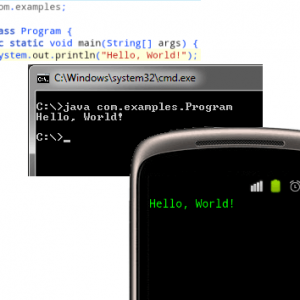 Разработка мобильного приложения – непростой процесс, который требует внимания ко многим деталям. Программа для Android должна без сбоев работать на тысячах устройствах с различными характеристиками экрана, «железа», версиями операционной системы, сторонними оболочками и другими параметрами. Соответственно, разработчики должны контролировать работу программы непосредственно на устройстве, и для этого они вводят специальное диагностическое меню, доступ к которому обычно предполагается только для тестеров.
Разработка мобильного приложения – непростой процесс, который требует внимания ко многим деталям. Программа для Android должна без сбоев работать на тысячах устройствах с различными характеристиками экрана, «железа», версиями операционной системы, сторонними оболочками и другими параметрами. Соответственно, разработчики должны контролировать работу программы непосредственно на устройстве, и для этого они вводят специальное диагностическое меню, доступ к которому обычно предполагается только для тестеров.
На Android имеется приложение Secret Codes, целью которого является обнаружение скрытых функций различных программ. Установив его, можно узнать о диагностических меню различных приложений, установленных на телефоне. За счет данной программы удалось обнаружить меню отладки приложения ВКонтакте для Android.
В меню отладки можно увидеть поля для ввода различных команд, функции тестирования, а также многие скрытые опции. Например, из меню отладки ВКонтакте можно скачать всю музыку, сохраненную в аудиозаписях пользователя, аккаунт которого в данный момент активен в приложении.
Что можно настроить
Вход в системное инженерное меню открывает доступ к ряду настроек. Их точный перечень зависит от модели мобильного устройства, его аппаратных характеристик, наличия специальных датчиков. Не забывайте, что самостоятельное изменение системных параметров может серьезно нарушить некоторые функции ОС
Действуйте осторожно и не меняйте все наугад, перед редактированием лучше записать предыдущие значения, чтобы иметь возможность наладить смартфон
Общий список системных разделов обычно включает пункты:
- Telephony – мобильная связь.
- GPRS – мобильный интернет и Sim-карта;
- NetworkInfo – проверка качества сотовой сети;
- Auto Answer – активация автоответа на вызов;
- HSPA Info – данные 3G сети;
- CFU Setting – настройка переадресации;
- Band Mode – выбор частот GSM, неиспользуемые можно отключить для экономии заряда аккумулятора;
- RAT Mode – установка приоритетного стандарта связи;
- Modem Test – тест на совместимость с различными устройствами при работе в качестве «точки доступа»;
- Fast Dormancy – экономия заряда в сетях 3G.
- Connectivity – беспроводные соединения.
- Bluetooth – настройка и тестирование модуля Bluetooth на прием и передачу данных;
- Wi-Fi – проверка работы Wi-Fi;
- CDS Information – параметры беспроводных сетей;
- FM Receiver – тест FM-модуля.
- Hardware testing – тестирование аппаратных характеристик.
- Audio – параметры громкости для звонка и музыки, динамика при разговоре, чувствительность микрофона;
- CPU Test – проверка функций центрального процессора;
- ChargeBattery – информация об аккумуляторе;
- Camera – дополнительные параметры фото и видеосъемки;
- Mult-Touch – включение реакции на множественные нажатия;
- Sensor – калибровка сенсорного экрана;
- Sleep Mode – активация спящего режима.
Названия и порядок пунктов будет отличаться в разных моделях и в зависимости от метода входа в меню Андроид – через сервисные коды или специальные приложения.
Ноутбук не подключается к WiFi — Причины и решение
Заключение
Мы разобрались, что можно делать через инженерное меню и как его открыть на устройствах Андроид. Секретный режим открывает пользователям широчайшие возможности по персонификации гаджета и много вариантов по нарушению его работы
Поэтому вносите изменения в системные настройки с осторожностью. Если же в результате появятся серьезные ошибки – проведите откат через режим восстановления
Многим людям не нравится официальное приложение В«ВКонтактеВ» на Android из-за обилия рекламы и отсутствия возможности сидеть в соцсети незаметно от своих онлайн-друзей. В сторонних клиентах В«ВКонтактеВ», как правило, вырезана реклама и имеется режим В«невидимкиВ», однако нет игр, некоторых новых функций официального клиента, а также присутствует риск компрометации пароля.
Как выяснилось, в официальном приложении В«ВКонтактеВ» для Android спрятано несколько полезных функций: копирование всех сообщений в кэш, отключение рекламы и В«невидимкаВ». Получить доступ к ним довольно просто — нужно активировать в приложении режим отладки, а затем набрать на телефоне определенную комбинацию символов.
Инструкция:
1. Установите приложение В«ВКонтактеВ» из Google Play https://play.google.com/store/apps/details?id=com.vkontakte…. и залогиньтесь в него (если не сделали это ранее).
2. Откройте раздел настроек через -меню приложения в левой части экрана и нажмите на пункт В«О программеВ».
3. Откроется бокс с изображением В«собаки ДуроваВ». Нажмите на нее несколько раз (никаких видимых изменений не будет).
5. Откроется страница В«ВК — отладкаВ». На ней показана куча информации, которая понятна только разработчиками приложений, однако имеются три пункта, которые могут вам пригодиться.
Во-первых, вы можете скачать всю переписку в кэш.В
Во-вторых, можно отключить рекламные баннеры и записи, а в-третьих, активировать режим В«невидимкиВ», при котором вы можете пользоваться соцсетью, но на вашей странице будет показано, будто вас нет онлайн.
Заметьте, ничего противозаконного вы не совершили, а просто активировали официально доступные возможности приложения. Этот В«хакВ» работает на смартфонах даже без root-доступа, но на устройствах Samsung со стандартной оболочкой TouchWiz после ввода сервисного кода ничего не происходит. Это связано с тем, что в TouchWiz вшита поддержка нестандартных сервисных кодов, а тот, который используется приложением В«ВКонтактеВ», на них не работает.
Найти сервис-код для В«ВКонтактеВ» на смартфонах Samsung можно с помощью приложения Secret Codes.В https://play.google.com/store/apps/details?id=fr.simon.marqu…
На iOS есть аналог, но только с джейлом. Твик VKSettings
Для владельцев тачвиза
Найдено здесь
https://www.iguides.ru/main/apps/android/kak_otklyuchit_rekl…
77
Для чего нужно рутирование устройства Android и какие возможности оно даёт, известно достаточно большому числу пользователей, чего нельзя сказать о скрытом расширенном меню аппаратных настроек также называемым инженерным меню. Об этих настройках знают немногие, и ещё меньше владельцев мобильных устройств умеют ими пользоваться. Что же представляет собой инженерное меню Андроид и зачем оно нужно?
Инженерное меню Android – это не что иное, как специальная подпрограмма, предназначенная для тестирования разработчиками операционной системы и датчиков устройства. Интерфейс этой программы представлен набором опций, позволяющих изменять конфигурацию «железа» мобильного устройства. С её помощью можно получить исчерпывающие сведение об аппаратной части гаджета, произвести тестирование процессора, оперативной и физической flash-памяти, режимов беспроводного соединения, настроить параметры камеры, дисплея, микрофона, динамиков и многое другое.



